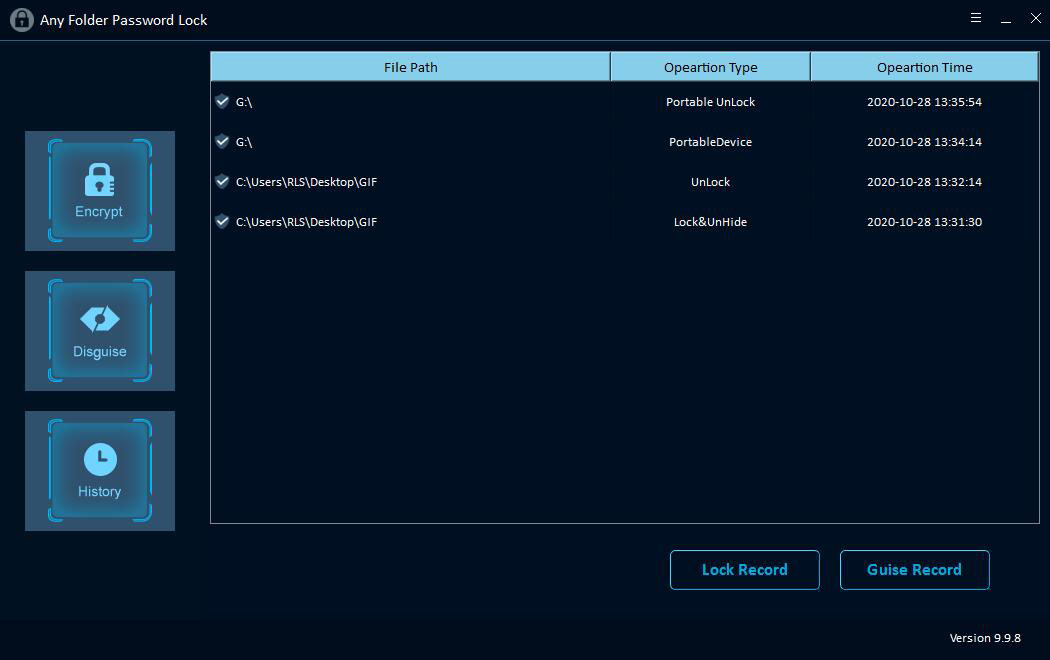Jak zamknout, skrýt a chránit heslem soubor, složku nebo disk
Souhrn
Libovolný zámek hesla složky vám poskytuje bezpečné, spolehlivé a rychlé řešení pro uzamčení, skrytí, maskování a ochranu vašich souborů, složek, pevných disků a přenosných úložných zařízení pomocí hesla. Tento článek vám ukáže, jak zamknout, skrýt a chránit heslem soubor, složku nebo disk pomocí nejlepšího softwaru pro zámek hesel.
Stáhněte si, nainstalujte a spusťte software Any Lock Password Lock na svém počítači a proveďte níže uvedené kroky.
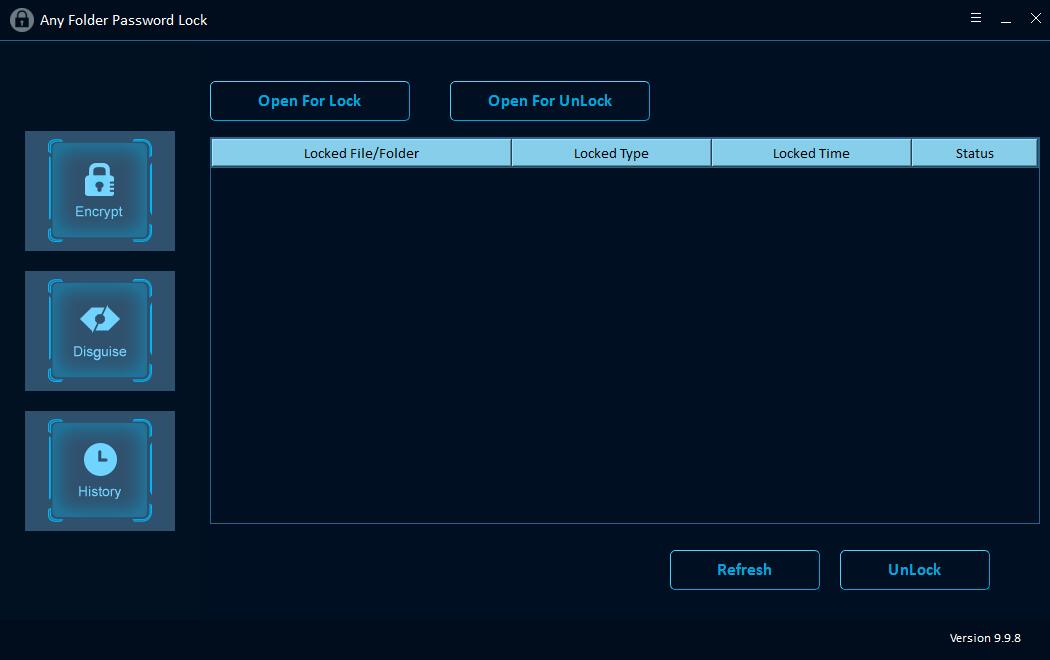
Jak zamknout / odemknout soubor nebo složku
Klikněte na "Šifrovat" a poté na tlačítko "Otevřít pro uzamčení" a vyberte soubor nebo složku z počítače. Poté zadejte heslo a vyberte typ zámku. Vyberte zamčený soubor a klikněte na tlačítko "Odemknout", zadejte heslo pro odemknutí souboru.
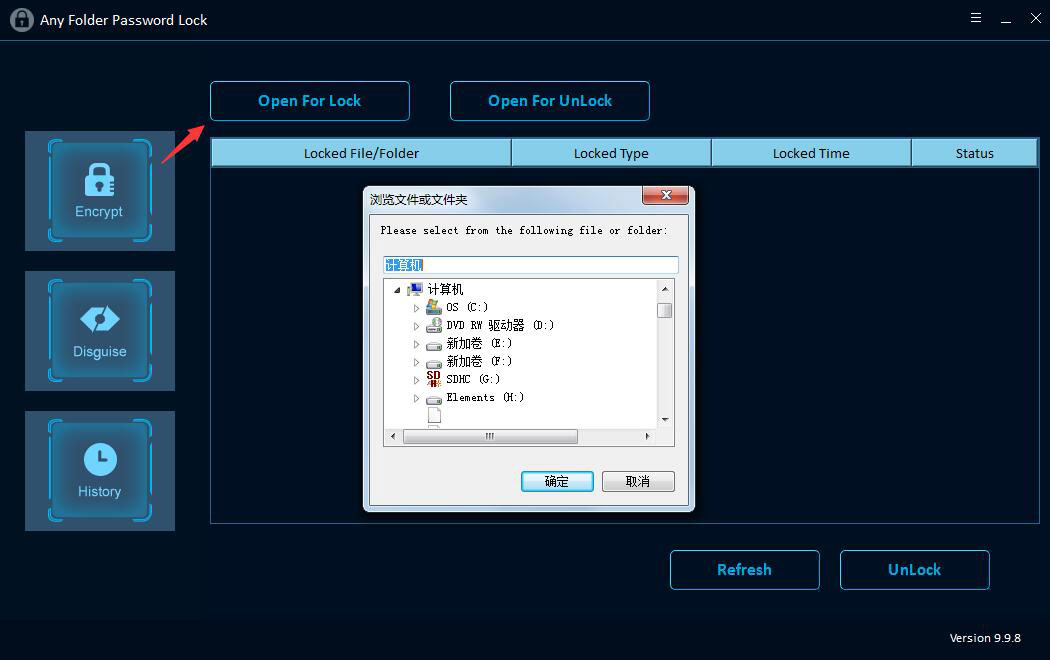
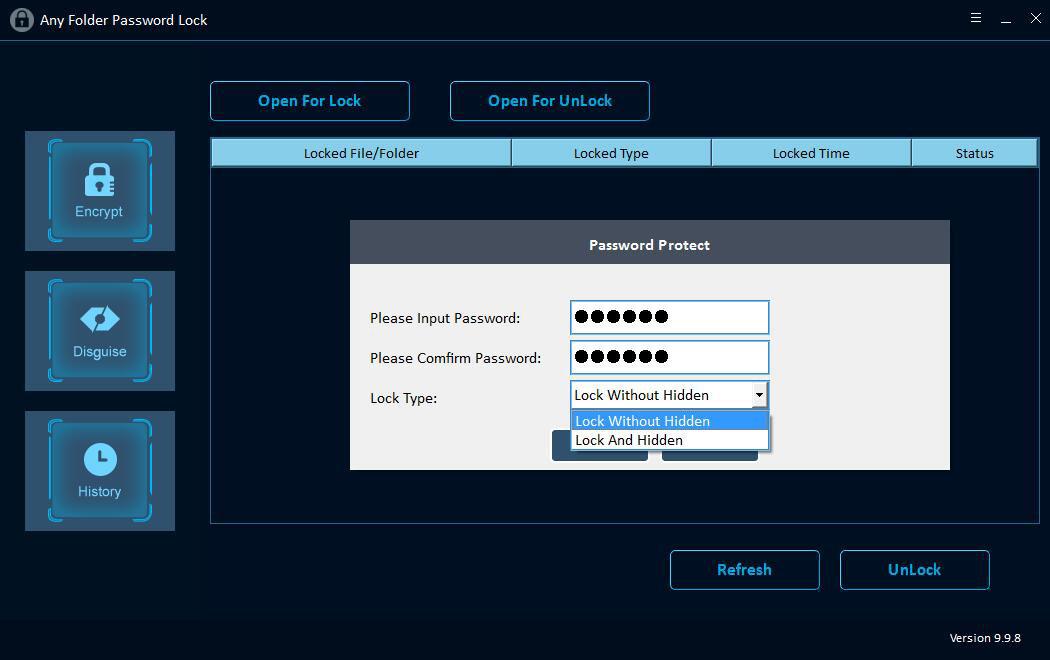
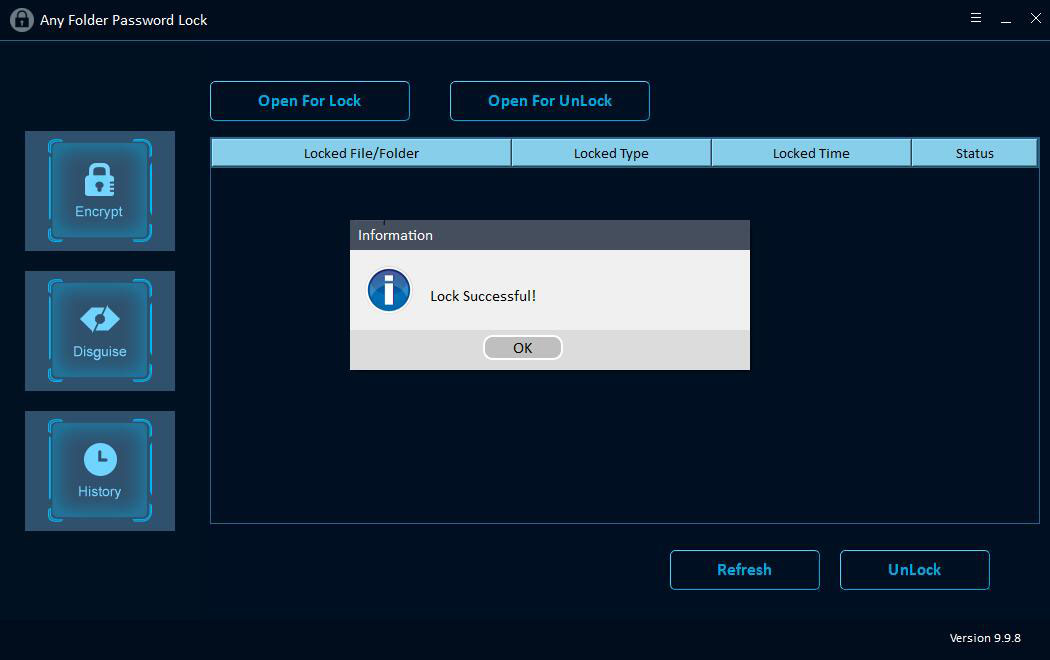
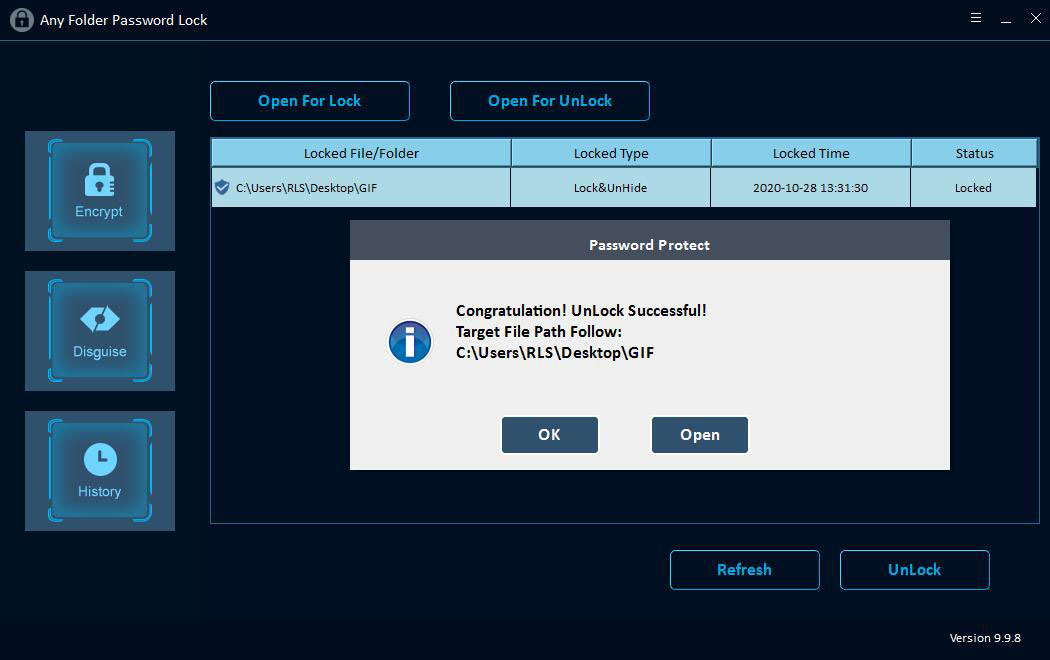
Jak chránit nebo odemknout jednotku USB
Klikněte na tlačítko "Šifrovat" a poté na tlačítko "Otevřít pro uzamčení", vyberte jednotku, zadejte heslo a klikněte na tlačítko "Zamknout". Vyberte uzamčenou jednotku a kliknutím na "Odemknout" odemkněte USB disk.
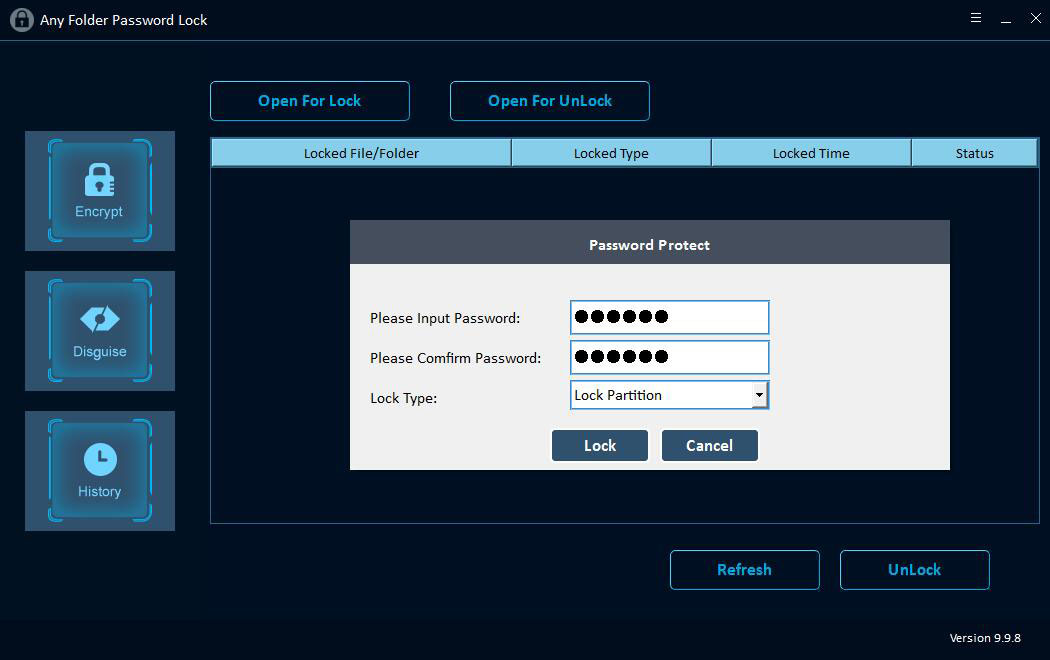
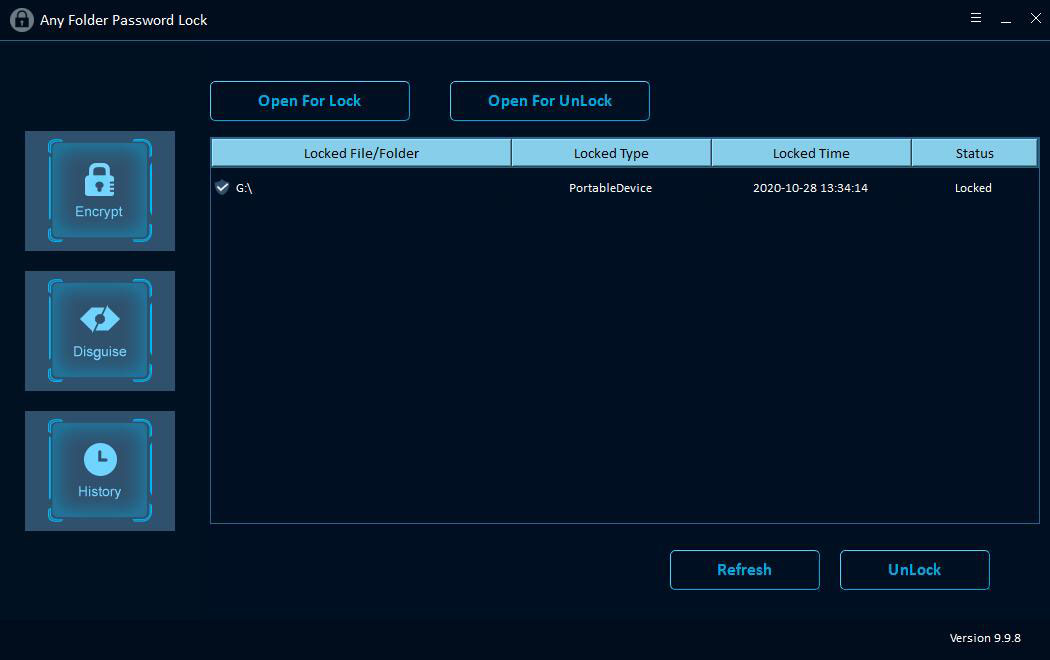
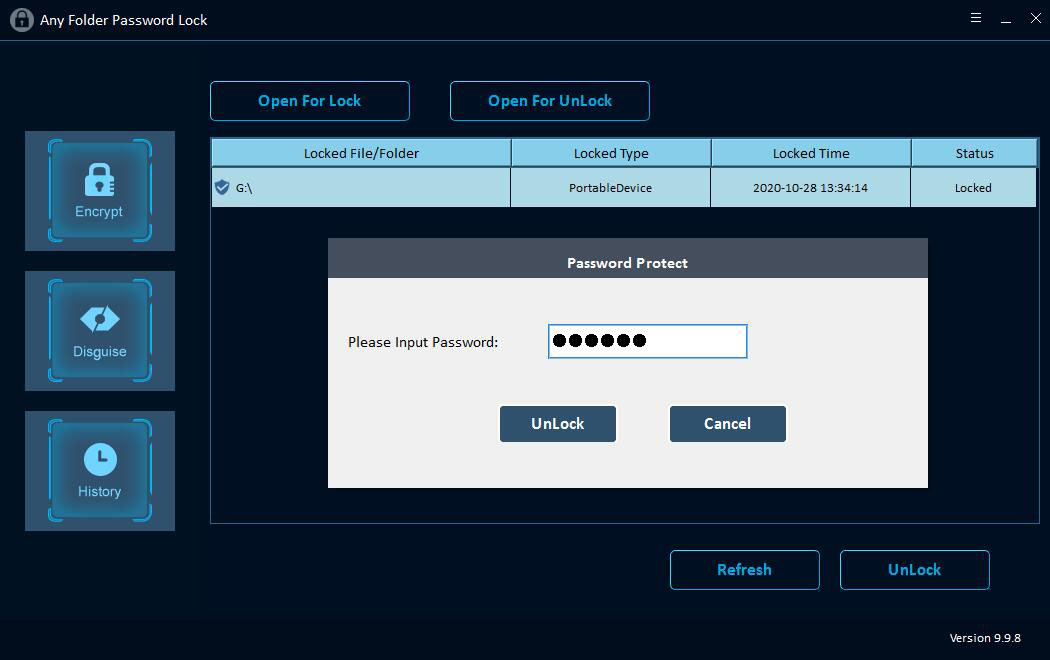
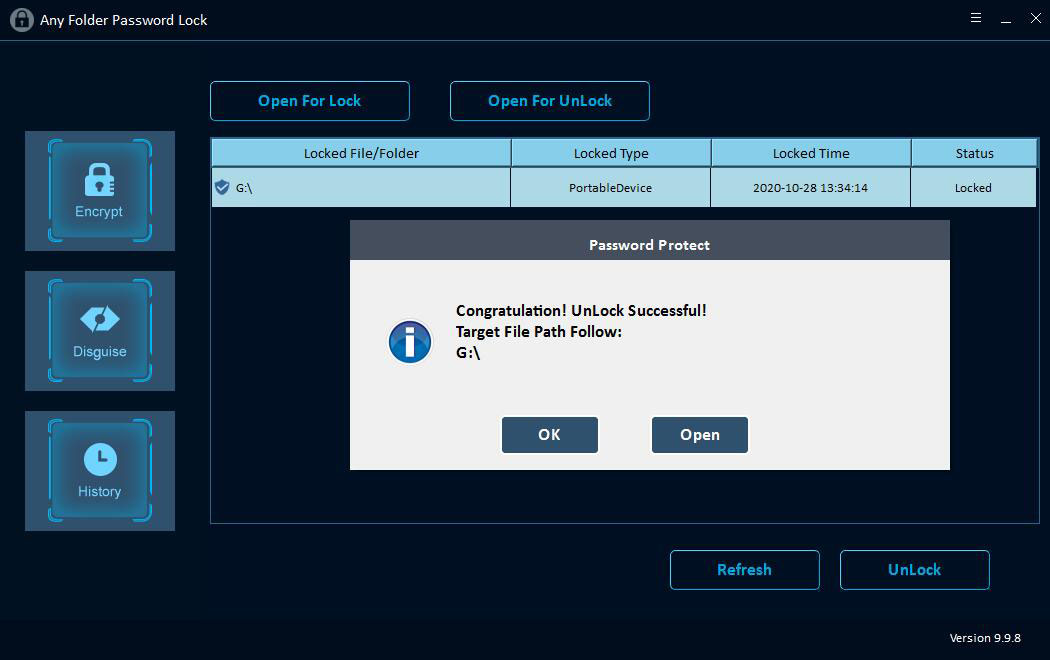
Jak vyloučit / nezrušit složku
Klikněte na tlačítko "Disguise" a poté na "Disguise Folder", vyberte složku, zadejte heslo a poté vyberte typ maskování: recyklace, tiskárna, vytáčení přes síť nebo sousední síť. Vyberte složku s dotazem a složku zobrazte kliknutím na tlačítko "Non-Disguise".
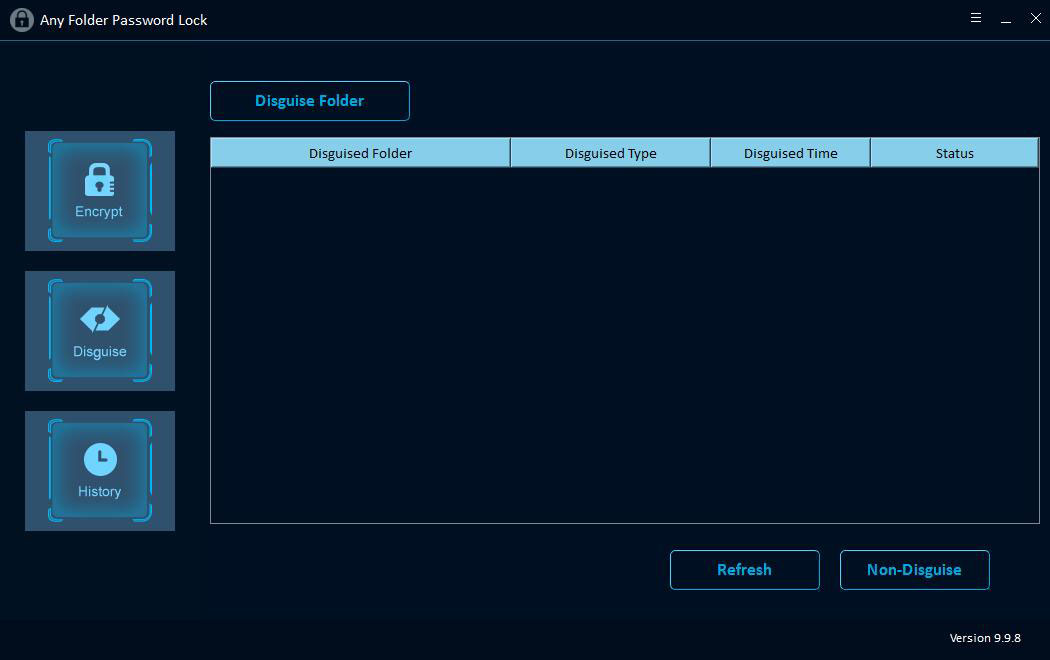
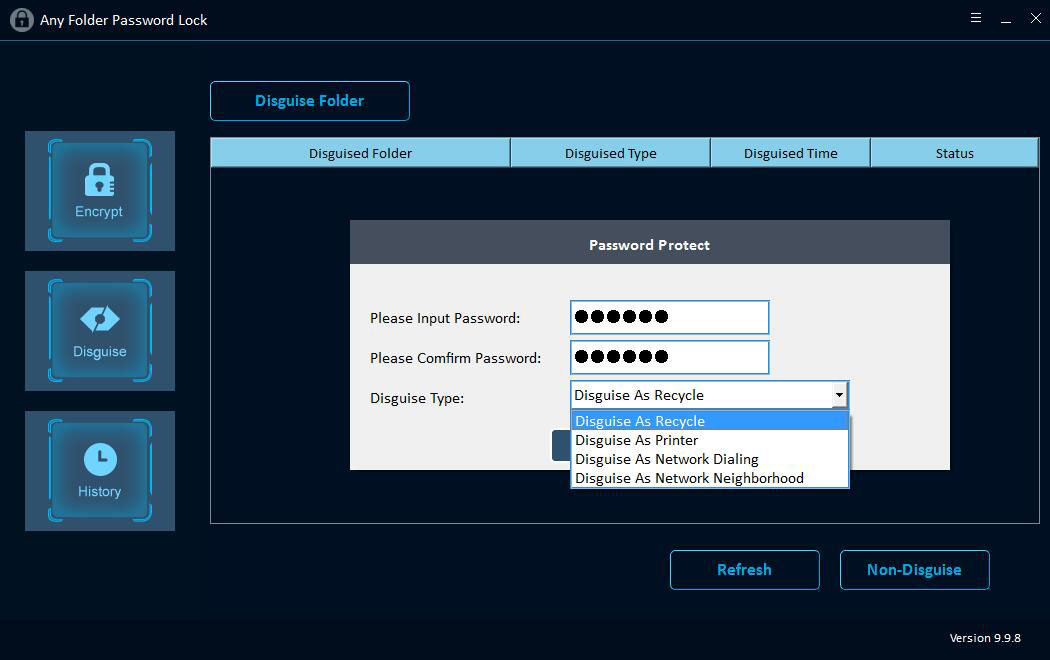

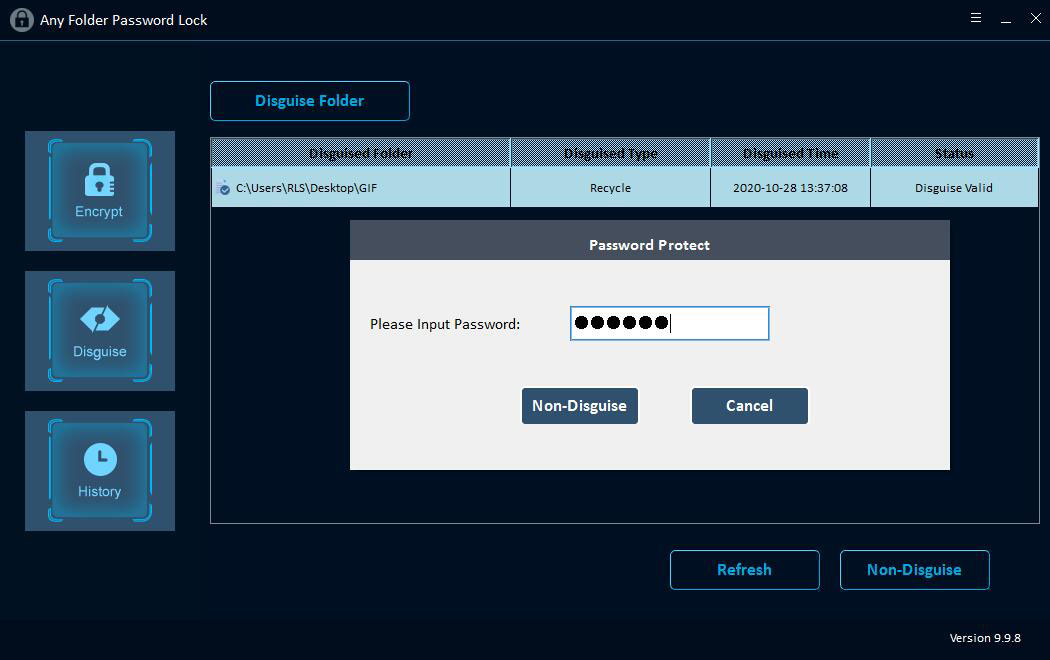
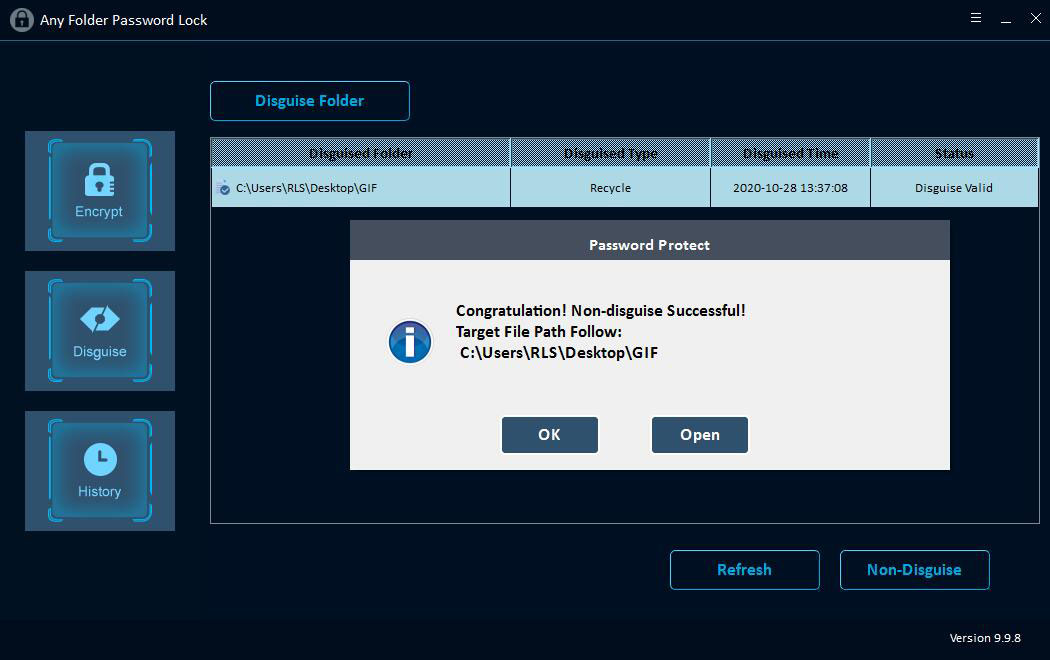
Jak zobrazit záznamy o mých souborech / složkách
Kliknutím na tlačítko "Historie" můžete procházet záznamy o šifrování dat.